

搭建测试环境常用linux命令_linux下web测试环境的搭建
电子说
描述
搭建测试环境常用linux命令
创建用户
useradd -m -d 目录 -s /usr/bin/csh yonghu
修改密码
passwd 用户
删除用户
userdel -r 用户
切换用户
su -u pog
复制cp [选项] 源文件或目录 目标文件或目录
cp /home/cds /home/pog
解压
unzip /home/pog.zip
启动
tomcat/bin/startup.sh
查看启动状态
tomcat/logs
配置环境变量/etc/profile
显示环境变量
echo $BASEID
设置一个新的环境变量
export MYNAME=”my name is kevin”
显示所有环境变量
env
配置完用source
安装文档:CSB
从服务器到服务器下载文件
ftp命令
#ftp 10.71.192.17
#put apache-tomcat-6.0.35.tar.gz
解压gz结尾文件
> tar -xzvf apache-tocmat-6.0.35.tar.gz
压缩/home下包括它的子目录文件,压缩后文件名apache-tomcat-6.0.35.tar.gz
> tar czvf apache-tocmat-6.0.35.tar.gz /home
查看进程
以csm用户登陆CBM服务器,停止服务,执行以下命令查看进程
#ps –ef|grep csm | grep tomcat
使用下面命令停止服务进行:
#kill -9线程号
重命名
mv new.c new0.c
起数据库
登录到oracle:如果不知道Oracle密码,先登录到root再登录到Oracle
执行下面命令
1.sqlplus “/as sysdba”
2.startup
3.exit
4.lsnrctl status
5.lsnrctl start
查看端口号7080是否被占用
netstat -anp | grep 7080
如果被占用,杀进程ID,kill -9 31285
刷数据库mysql
# su – mysql
mysql linux > mysql –uroot –phuawei
mysql > source /home/qzz/sql/portal/poral.sql
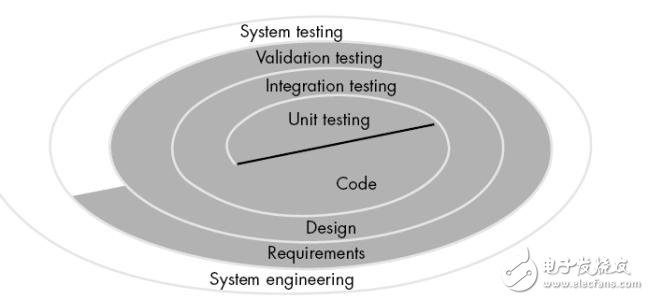
linux下web测试环境的搭建
一、JDK安装
1、jdk-7-ea-bin-b26-linux-i586-24_apr_2008.bin
地址:
windows下将zip格式的解压出jdk-7-ea-bin-b26-linux-i586-24_apr_2008.bin
再传到linux的/usr/java目录下
2、给文件加上可执行权限
[root@localhost java]# chmod +x jdk-7-ea-bin-b26-linux-i586-24_apr_2008.bin
3.执行jdk-7-ea-bin-b26-linux-i586-24_apr_2008.bin
[root@localhost java]# 。/jdk-7-ea-bin-b26-linux-i586-24_apr_2008.bin
自动安装生成目录jdk1.7.0
4.配置环境变量
环境变量配置有三种方法(分别是:修改/etc/profile文件,修改用户目录下的.bashrc文件,直接在shell下修改)我修改了/etc/profile文件:
[root@localhost java]# vi /etc/profile
打开文件后,按i 键,在文件后添加:
JAVA_HOME=/usr/java/jdk1.7.0
PATH=$JAVA_HOME/bin:$PATH
CLASSPATH=。:$JAVA_HOME/lib/tools.jar:$JAVA_HOME/lib/dt.jar
export JAVA_HOME PATH CLASSPATH
按esc 键
输入:wq 保存退出。
重新启动服务器
6.测试配置环境
写个简单的HelloWorld来测试一下
[root@localhost java]# vi HelloWorld.java
文件中输入:
public class HelloWorld
}
:wq 保存退出
[root@localhost java]# javac HelloWorld.java
没有错误,接下来:
[root@localhost java]# java HelloWorld
shell下输出:
Exception in thread “main” java.lang.NoClassDefFoundError: HelloWorld/java
Caused by: java.lang.ClassNotFoundException: HelloWorld.java
at java.net.URLClassLoader$1.run
at java.net.URLClassLoader$1.run
at java.security.AccessController.doPrivileged
at java.net.URLClassLoader.findClass
at java.lang.ClassLoader.loadClass
at sun.misc.Launcher$AppClassLoader.loadClass
at java.lang.ClassLoader.loadClass
at java.lang.ClassLoader.loadClassInternal
Error: Could not find the main class.
Error: A JNI error has occurred, please check your installation and try again
(上面问题是何原因,但是好像不影响下面jsp的运行 ^_^ 姑且算作jdk安装成功吧。)
二、tomcat安装:(同样安装在/usr/java目录下)
1、解压到/usr/java目录:
[root@localhost java]# tar -zxvf jakarta-tomcat-5.0.28.tar.gz
/usr/java目录下将出现一个新的目录jakarta-tomcat-5.0.28
2、创建一个文件链接:
[root@localhost java]# ln -s jakarta-tomcat-5.0.28 tomcat
3、配置CATALINA_HOME:
[root@localhost java]# vi /etc/profile
在文件尾添加
CATALINA_HOME=/usr/java/tomcat
export CATALINA_HOME
:wq 保存退出
4、启动tomcat:
[root@localhost tomcat]# bin/startup.sh
shell下输出:
Using CATALINA_BASE: /usr/java/tomcat
Using CATALINA_HOME: /usr/java/tomcat
Using CATALINA_TMPDIR: /usr/java/tomcat/temp
Using JAVA_HOME: /usr/java/jdk1.7.0
5、浏览器中输入: 将出现tomcat页面
6、管理tomcat:
[root@localhost tomcat]# vi conf/tomcat-users.xml
在tomcat-users和/tomcat-users之间加入:
user username=”admin” password=”admin” roles=”admin,manager”/
7、重启系统:
浏览器中输入:http://localhost:8080/admin 登入后就可以来管理了
- 相关推荐
- 热点推荐
- Linux
-
使用VeriStand搭建MIL测试环境2024-01-05 8061
-
Linux系统开发环境搭建2023-07-12 1496
-
高频探针如何搭建测试环境及下针2023-05-29 2600
-
Ai-WB2系列模组linux开发环境搭建教程2023-05-08 2070
-
如何搭建嵌入式Linux开发环境2021-12-16 1701
-
Linux内核学习的环境搭建和内核编译2021-01-02 2542
-
如何在Linux环境下实现Python环境的搭建2020-08-24 1044
-
linux如何搭建web服务器2020-06-08 9904
-
如何在Linux环境下搭建51单片机的开发烧写环境2019-08-15 1268
-
Linux平台搭建与环境熟悉2019-05-19 5174
-
本地测试环境搭建2018-01-31 3351
-
利用虚拟机VMWare搭建的Linux环境入门教程2017-10-31 939
-
教你linux搭建web服务器2011-12-28 9212
全部0条评论

快来发表一下你的评论吧 !

